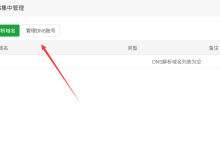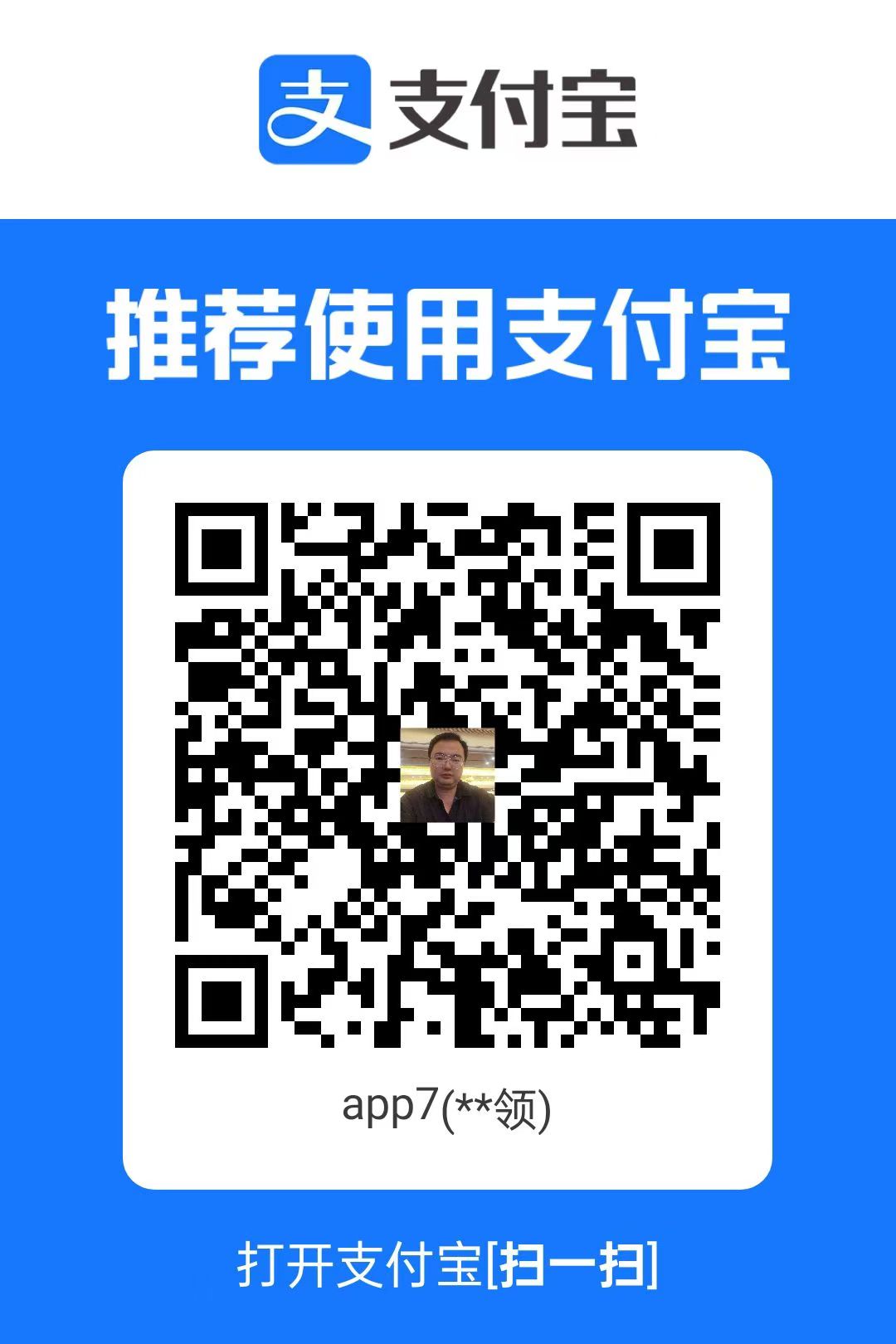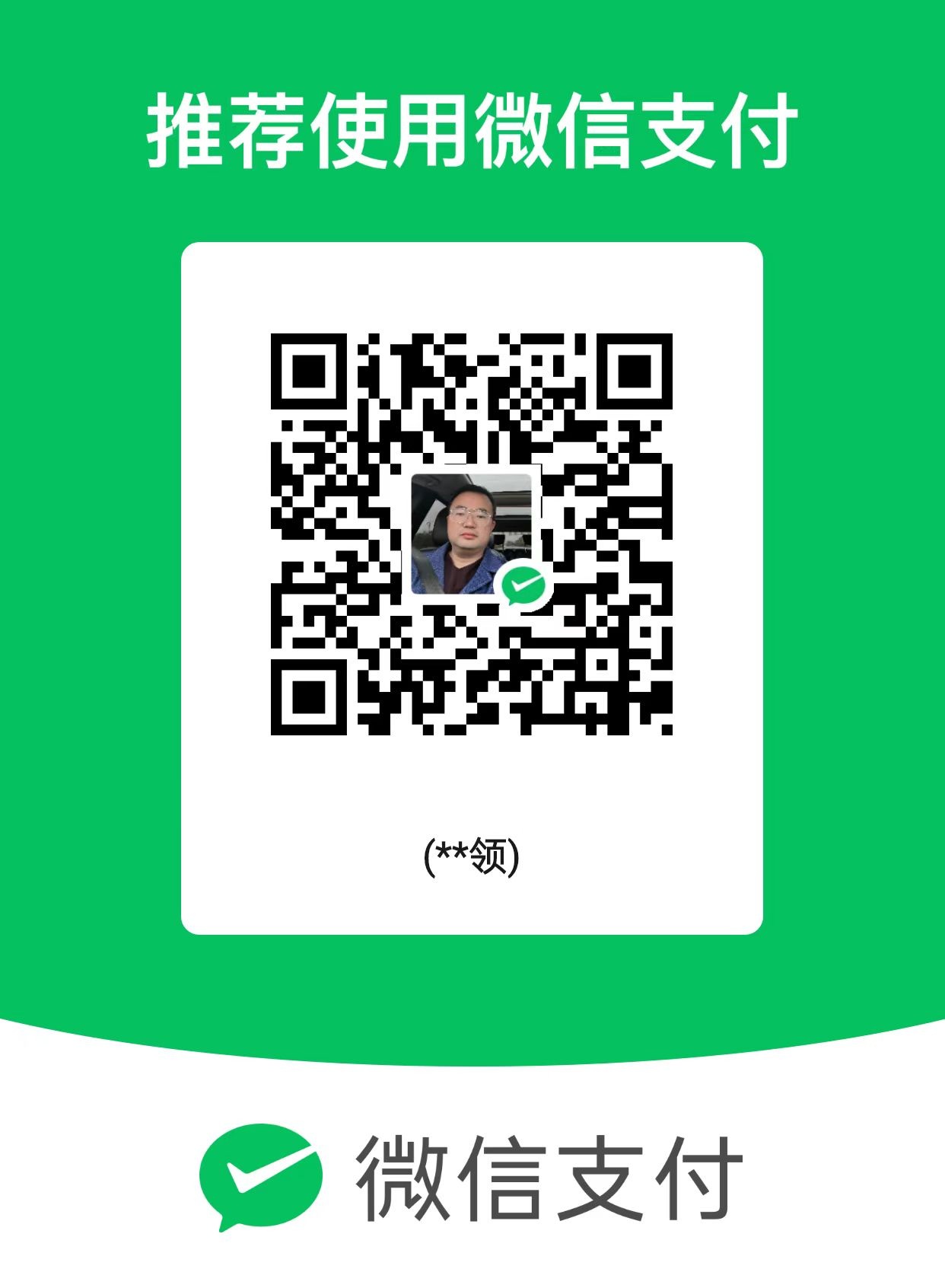本次部署不是那么一如既往地简单,期间还把我nas给弄得无法访问了,只好重装了nas系统,幸好重装可以只是重装系统分区,docker数据什么的都还在。。。
具体部署完成后内部功能是否有缺失我没实验,安装时间太长了,过程我没盯着看有没有出错
重要提示:bt宝塔和1panel同时安装,可能会导致飞牛nas出现无法访问,原因和解决方法我目前没找到
简介
官网:https://www.bt.cn/
宝塔Linux面板是提升运维效率的服务器管理软件,支持一键LAMP/LNMP/集群/监控/网站/FTP/数据库/JAVA等100多项服务器管理功能。
有30个人的专业团队研发及维护,经过200多个版本的迭代,功能全,少出错且足够安全,已获得全球百万用户认可安装。
官网预览效果:

安装搭建
飞牛是debian内核,ssh中用如下脚本代码(bt9.0稳定版)
wget -O install.sh https://download.bt.cn/install/install_lts.sh && bash install.sh ed8484bec

ssh管理员模式下,先跑一遍,这里都选y和yes

肯定会出错 ,如下图所示
,如下图所示

ssh中依次安装以下几个套件
apt-get install gccapt-get install libc6apt-get install libc6-dev


过程中都选y
然后再跑一遍宝塔的脚本
等待10-20分钟,我这里是16分钟

恭喜你,安装成功了
期间如果你重启了nas,也可能会和一样造成系统无法访问,需要拿nas安装盘重装系统分区
按照前面显示的内网ip、端口、安全入口码,顺利显示web管理页

输入用户名和密码登录成功,可以看到飞牛的nas内核是debian12

如果文章对您有帮助,
欢迎点赞、关注、收藏、分享